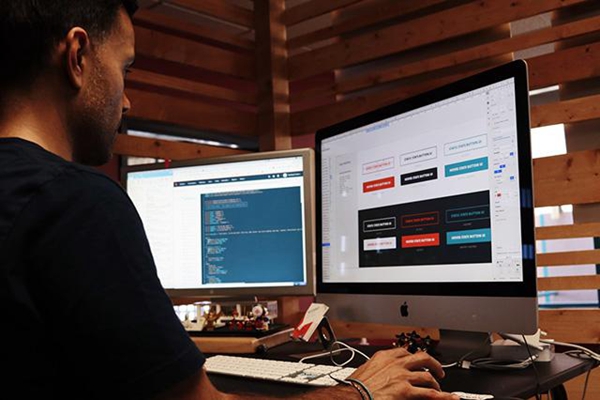综合百科
手机视频画面大小怎么裁切?其实很简单!
当我们要发布竖屏视频时,如果视频素材时横屏的话,就需要把多余的视频画面给裁切掉,以适应手机屏幕尺寸。那么,手机视频画面大小该怎么裁切呢?下面,小编就以万兴喵影电脑版和安卓版为例来讲解具体的方法步骤。
一、电脑版
1、打开万兴喵影程序,单击“文件”按钮,选择“新建项目→9:16”选项。
2、在“我的素材”窗口中导入视频文件,再将该视频拖拽至下方视频轨道。
3、弹出“项目参数设置”窗口,选择“更改项目参数”选项。
4、单击“裁剪和缩放”按钮,弹出“裁剪和缩放”窗口,在高宽比一栏中选择“9:16”选项(其他手机屏幕比例也可以)。
5、移动虚线框至合适的画面位置,单击“确定”按钮即可。
二、安卓版
1、打开万兴喵影APP,点击“新建”按钮,在视频中选中目标素材,点击“导入”按钮。
2、点击“剪辑”按钮,然后再点击“裁剪”按钮,选择9:16的裁剪比例,调整虚线框的裁剪位置。
3、点击右上角的打钩图标,然后再点击右上角的导出图标。
4、弹出“导出设置”窗口,点击“导出”按钮即可完成裁切。
(PS:在选择视频素材时,尽量选择分辨率较高的视频文件;另外要想导出不带平台水印的视频,需开通VIP。)
以上就是手机视频画面大小的裁切方法,希望能对大家有所帮助。另外,如果还想了解影视后期的相关知识,欢迎点击屏幕下方的相关阅读哦。